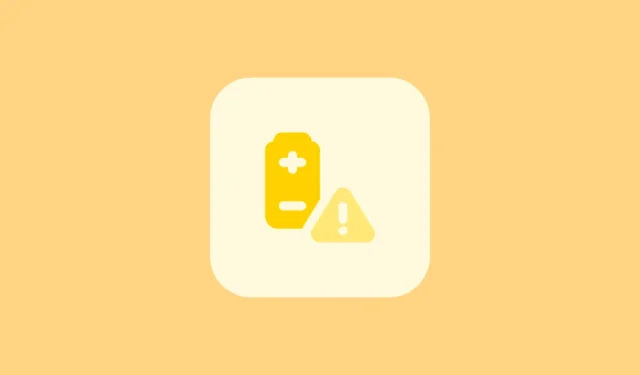
Embora os iPhones sejam bastante queridos, eles sempre foram atormentados pelo problema da bateria. Tirar um dia inteiro da bateria do iPhone é uma luta para muitos. Além disso, muitos usuários têm enfrentado graves problemas de consumo de bateria em seus dispositivos iOS, especialmente desde a atualização para o iOS 17 (que francamente se torna um debate com quase todos os novos lançamentos do iOS).
No entanto, fazer com que seu iPhone morra quando você ainda tem algumas horas para voltar para casa pode ser inconveniente. Felizmente, há algumas coisas que você pode tentar para extrair o máximo da bateria do seu iPhone e aproveitar aquela hora extra para chegar em casa em paz.
1. Verifique se há atualizações do iOS
Problemas de consumo de bateria são típicos quando o sistema operacional foi lançado recentemente. À medida que o sistema operacional fica mais otimizado e eficiente com os lançamentos mais recentes, mais eficiente em termos de energia será o seu dispositivo. Portanto, é crucial que você garanta que está sempre atualizado.
- Abra o aplicativo Ajustes no seu iPhone. Em seguida, toque em ‘Geral’ para prosseguir.
- Toque em ‘Atualização de software’ para continuar.
- O iOS agora verificará se há atualizações. Se houver um disponível, instale a atualização.
Por falar nisso, se o seu iPhone já estiver atualizado para a versão mais recente e você começar a descarregar a bateria imediatamente depois, espere pacientemente. É normal ocorrer algum consumo de bateria após uma atualização, especialmente uma grande. Isso pode ocorrer devido a tarefas em segundo plano, como indexação de arquivos, atualizações de aplicativos ou novos recursos que exigem mais energia.
Ainda assim, para saber como resolver o problema de consumo de bateria e dicas sobre como preservar a vida útil da bateria, continue lendo.
2. Atualize todos os aplicativos
Manter todos os aplicativos atualizados é tão importante quanto manter o sistema atualizado. Se os aplicativos não forem otimizados para o sistema operacional em que estão sendo executados, eles serão ineficientes e, portanto, comandarão recursos como memória, poder de processamento, etc.
- Acesse a App Store no seu iPhone. Em seguida, toque no ícone da sua conta no canto superior direito para prosseguir.
- Toque em ‘Atualizar tudo’ para atualizar todos os aplicativos que possuem uma versão mais recente disponível.
3. Forçar a reinicialização do seu iPhone
A reinicialização forçada do iPhone pode ajudar a eliminar pequenos problemas que podem estar causando problemas na bateria.
- Pressione e solte o botão ‘Aumentar volume’ rapidamente.
- Da mesma forma, pressione e solte o botão ‘Diminuir volume’.
- Pressione e segure o botão ‘Bloquear/Lateral’ até que o logotipo da Apple apareça na tela.

4. Verifique qual aplicativo está consumindo mais bateria
Se você estiver enfrentando um consumo de bateria excepcionalmente alto, verifique se algum aplicativo não está nocivo em seu sistema. Se for o responsável pelo consumo da bateria do seu iPhone, você poderá tomar outras ações corretivas.
- Vá para a seção ‘Bateria’ no aplicativo Configurações.
- Role para baixo para ver o uso da bateria por aplicativo.
- Se você perceber que um aplicativo de terceiros está consumindo uma quantidade significativa de bateria, você pode desinstalá-lo ou desativar a atividade em segundo plano desse aplicativo. Você também pode entrar em contato com a equipe de suporte, mencionando o problema.
Você também pode ver outras informações sobre sua bateria e tentar detectar comportamentos e padrões incomuns, como a queda rápida da bateria quando não deveria ou talvez problemas com o carregamento.
5. Verifique a saúde da bateria
É possível que o problema de esgotamento da bateria não tenha nada a ver com o iOS 17, mas com o fato de que a bateria do seu iPhone simplesmente precisa ser substituída. A cada ciclo de carga, a bateria envelhece quimicamente e a sua capacidade de reter a carga também diminui. A Apple diz que se a saúde da bateria estiver abaixo de 80 por cento (ou seja, a bateria pode reter apenas 80 por cento de sua capacidade de carga original), você deve substituí-la por um centro de serviço autorizado.
- Navegue até
Settings>Battery. - Toque em ‘Saúde e carregamento da bateria’ para continuar.
- Verifique a porcentagem de ‘Capacidade Máxima’. Se estiver abaixo de ‘80%’, é hora de substituir a bateria.
Se a saúde da bateria não for o problema, abaixo estão algumas configurações que você pode ajustar para maximizar a bateria do seu dispositivo. Alguns deles, como ativar o brilho automático ou usar o modo escuro, não afetarão nenhuma funcionalidade. Mas outros incluem a troca de funcionalidade por bateria prolongada. Você pode escolher seguir o que mais lhe convier e ignorar os outros.
6. Ative o brilho automático
Se o seu iPhone estiver constantemente com brilho máximo, a bateria irá descarregar mais rapidamente. Manter o brilho automático irá reduzi-lo automaticamente quando você estiver em ambientes fechados e resultará em economia de bateria.
- Vá para o aplicativo Configurações e selecione ‘Acessibilidade’.
- Toque em ‘Exibição e tamanho do texto’.
- Role para baixo até a parte inferior da página e ative o botão de alternância para ‘Brilho automático’.

7. Ative o modo escuro
Se o brilho do seu iPhone tende a ser superior a 50%, mudar para o modo escuro mesmo durante o dia pode economizar uma quantidade significativa de bateria.
- Deslize para baixo a partir do canto superior direito da tela para abrir o Centro de Controle.
- Toque e segure a ‘Barra de brilho’.
- Na tela seguinte, toque no ícone ‘Modo Escuro’ para ativá-lo.
8. Alterar a duração do bloqueio automático
É importante que a tela desligue quando você não estiver usando o iPhone. Ele não apenas protege sua privacidade, mas também economiza bateria.
- Inicie o aplicativo Configurações e toque em ‘Tela e brilho’.
- Selecione ‘Bloqueio automático’ para continuar.
- Escolha na lista uma duração que você deseja que seu iPhone bloqueie quando estiver inativo.

9. Desligue ‘Ei Siri’ ou ‘Siri’
O recurso ‘Hey Siri’ escuta e consome continuamente a bateria e os recursos do seu iPhone. Se você está desesperado para prolongar a vida útil da bateria, desative o recurso.
- Inicie o aplicativo Configurações e escolha a opção ‘Siri e Pesquisa’.
- Toque na opção ‘Ouvir’.
- Selecione ‘Desligado’ nas opções.

Isso desativará as solicitações ‘Siri’ e ‘Hey Siri’ imediatamente e você só poderá usar o Siri ativando-o manualmente. Você precisará configurá-lo novamente se quiser usá-lo novamente.
10. Desative Aumentar para ativar
A tela do seu iPhone é ativada sempre que você levanta o iPhone. Isso usa o girômetro do seu dispositivo para detectar o movimento. Ativar esse recurso pode economizar bateria sem comprometer muito a conveniência.
- Abra o aplicativo Configurações e vá para ‘Tela e brilho’.
- Desative o botão de alternância para a opção ‘Raise to Wake’.
11. Desligue o áudio sem perdas e use streaming de alta eficiência
Se você ativou o áudio sem perdas para o aplicativo Música no seu iPhone, ele consome significativamente mais dados, o que, por sua vez, consome mais bateria. Desativar esse recurso pode fornecer um pouco de energia extra.
- Vá para o aplicativo Configurações e toque em ‘Música’.
- Selecione a opção ‘Qualidade de áudio’.
- Desative o botão de alternância para ‘Áudio sem perdas’.
- Em seguida, vá para ‘Streaming de dados móveis’.
- Escolha a opção ‘Alta Eficiência’ na próxima página.
12. Elimine aplicativos em segundo plano
Fechar aplicativos em segundo plano, como jogos, aplicativos de mídia social e aplicativos de áudio/vídeo, é absolutamente necessário, pois eles continuam consumindo bateria mesmo quando executados em segundo plano. Recomendamos fechar todos os aplicativos em segundo plano se não estiverem em uso.
- Deslize de baixo para cima no seu iPhone.
- Deslize para cima em cada bloco do aplicativo individual para encerrar o processo. Você também pode usar vários dedos ao mesmo tempo para fechar vários aplicativos de uma só vez.
13. Escolha 5G Auto ou LTE
5G facilita velocidades de celular extremamente rápidas no seu iPhone. No entanto, também consome significativamente mais bateria. Portanto, selecionar o espectro ‘5G Auto’ ou ‘LTE’ deve ser sua escolha preferida para economizar bateria.
- Inicie o aplicativo Configurações e vá para ‘Serviço Móvel’.
- Selecione ‘Opções de dados móveis’ para continuar.
- Vá para ‘Voz e Dados’.
- Selecione ‘LTE’ ou ‘5G Auto’ para preservar a vida útil da bateria.
14. Desative a atualização em segundo plano do aplicativo
Esta não é a dica mais recomendada. No entanto, se você deseja economizar bateria em seu dispositivo, desativar a atualização de aplicativos em segundo plano pode economizar uma quantidade significativa de bateria.
Observe que você pode não receber notificações de aplicativos de mensagens instantâneas e aplicativos de e-mail, pois eles não poderão verificar mensagens em segundo plano.
- Vá para o aplicativo Configurações e toque em ‘Geral’.
- Toque em ‘Atualização de aplicativo em segundo plano’.
- Desative a alternância individual para aplicativos específicos que você não deseja que sejam executados em segundo plano.
- Para desativar a atualização de aplicativos em segundo plano para todos os aplicativos , toque em ‘Atualização de aplicativos em segundo plano’ para continuar.
- Em seguida, toque em ‘Desligado’.

15. Remova os widgets da tela de bloqueio
Os widgets da tela de bloqueio buscam continuamente dados da Internet ou do sistema (dependendo das informações que estão exibindo). Isso, por sua vez, consome mais bateria.
- Toque e segure a tela de bloqueio e forneça autenticação para editá-la. Toque em ‘Personalizar’.
- Escolha a miniatura ‘Tela de bloqueio’.
- Toque em qualquer um dos widgets exibidos na tela.
- Em seguida, toque no ícone ‘-’ em cada widget para removê-los. Toque em ‘X’ para fechar a janela de sobreposição.
- Depois de removido, toque em ‘Concluído’ para salvar as alterações.

16. Desative a exibição sempre ativa (AOD)
Se você possui um iPhone da série Pro com tela sempre ativa, desativar o AOD pode ajudar um pouco. Agora, o AOD não consome tanta bateria, pois a taxa de atualização do seu iPhone pode cair para até 1 Hz. No entanto, se você quiser economizar até a última gota de bateria, cada pequena gota no balde conta.
- Vá para
Settings>Display & Brightness. - Vá para as configurações de ‘Always On Display’.
- Desative o botão de alternância para ‘Always On Display’.
17. Desative as atualizações automáticas de aplicativos
O iOS verifica periodicamente atualizações disponíveis de aplicativos instalados no seu iPhone. Isso consome dados extras e também bateria.
- Abra o aplicativo Configurações e selecione a opção ‘App Store’.
- Desative o botão de alternância para ‘Atualizações de aplicativos’.
18. Desative o modo StandBy
O modo StandBy escuta continuamente vários sensores no seu dispositivo para avaliar quando ele deve mostrar a tela StandBy. Embora, ao desligá-lo, você perca um recurso exclusivo, conveniente e útil, isso certamente o ajudará a prolongar a vida útil da bateria do seu dispositivo.
- Vá para ‘Standby’ no aplicativo Configurações.
- Desative o botão de alternância para ‘StandBy’. É isso.
19. Redefinir todas as configurações
Se não houver nada de errado com a bateria do seu iPhone, nenhum aplicativo estiver causando o problema e nenhum dos ajustes acima estiver ajudando a prolongar a vida útil da bateria, o último recurso é redefinir todas as configurações para o estado de fábrica no seu iPhone. Isso não afetará seus dados, mas você precisará reconfigurar as configurações novamente. No entanto, pode ajudar a resolver problemas de consumo de bateria.
- Vá para
Settings>General. - Role para baixo e toque em ‘Redefinir ou transferir’ iPhone.
- Toque em ‘Redefinir’.
- Nas opções que aparecem, toque em ‘Redefinir todas as configurações’.
- Digite a senha do iPhone para fornecer autenticação e toque em ‘Redefinir todas as configurações’ no prompt de confirmação.
- Seu iPhone será reiniciado imediatamente e todas as configurações serão revertidas ao estado de fábrica.
Enfrentar problemas de consumo de bateria no seu iPhone pode ser frustrante, para dizer o mínimo. No entanto, com os métodos mencionados acima, você pode resolver esse problema no seu iPhone.




Deixe um comentário